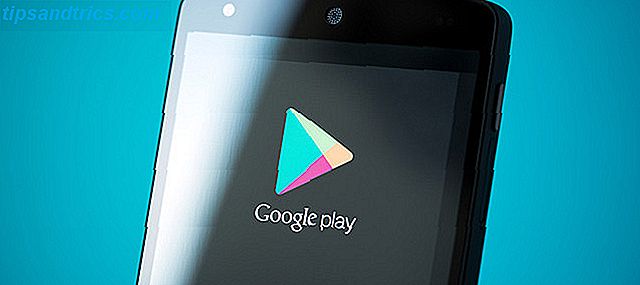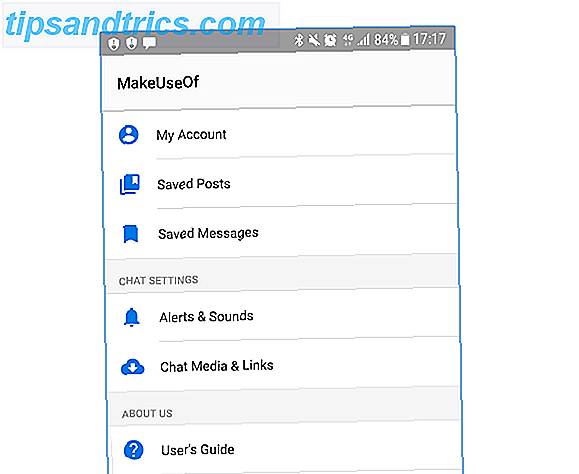Se você usa dispositivos da Apple, como um iPhone ou iPad, e talvez um Mac, provavelmente também está usando os serviços do iCloud. Para quem não sabe, o iCloud é o serviço de armazenamento em nuvem da própria Apple, mantendo seus dados seguros na nuvem e facilmente acessíveis em vários dispositivos.
Com o iCloud, você pode armazenar com segurança fotos, vídeos, documentos, e-mails, músicas, aplicativos e muito mais, tudo isso na nuvem. Os dados são sincronizados rapidamente para que tudo fique atualizado nos seus dispositivos Apple.
Na maior parte, o iCloud funciona bem, mas você pode encontrar problemas de vez em quando. Nós vamos cobrir os problemas mais comuns do iCloud e fornecer as soluções.
1. Não é possível conectar-se ao iCloud
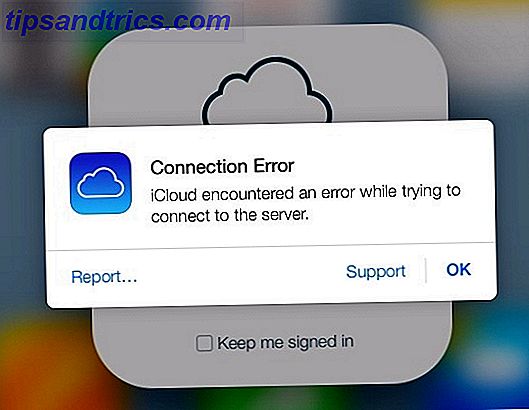
O maior passo com o iCloud é geralmente o login. Mas às vezes isso pode falhar, e você recebe a mensagem de erro Não é possível conectar-se ao servidor .
A primeira solução é verificar o status dos servidores da Apple, o que você pode fazer na página de status da Apple. Se é verde, você é bom. Uma luz amarela ou vermelha indica problemas ou manutenção em andamento, então você terá que esperar.
Às vezes, você pode precisar verificar sua conta do iCloud com termos e condições atualizados para reativá-la. Esta é uma solução fácil:
- Vá para Configurações> [Seu Nome] (no topo).
- Se houver alguma alteração nos Termos e Condições, ela aparecerá e solicitará que você concorde ou discorde. Simplesmente concorde em verificar sua conta.
- Se você alterou sua senha por motivos de segurança, talvez seja necessário fazer login com a nova senha para verificar sua conta.
Outra solução simples, mas direta, é fazer logout e login novamente. Isso pode funcionar para sua conta do iCloud, bem como para seu ID da Apple para o iTunes ou para a App Store.
- Vá para Configurações> [Seu nome]> Sair . Para iTunes e App Store, vá para Configurações> [Seu Nome]> iTunes e App Store .
- Selecione sua conta.
- Role até o final e clique em Sair do iCloud. Para a loja, toque na sua conta e, em seguida, saia no prompt do menu.
Se tudo mais falhar, talvez seja necessário usar o Modo de recuperação no seu dispositivo iOS Como forçar a reinicialização de um iPhone e entrar no modo de recuperação Como forçar a reinicialização de um iPhone e entrar no modo de recuperação Se o iPhone estiver congelado, você precisará redefini-lo. Quando o seu iPhone não inicializa, o modo de recuperação pode ajudar. Veja como usar esses dois recursos. Consulte Mais informação .
2. Os dados do iCloud não estão sincronizando
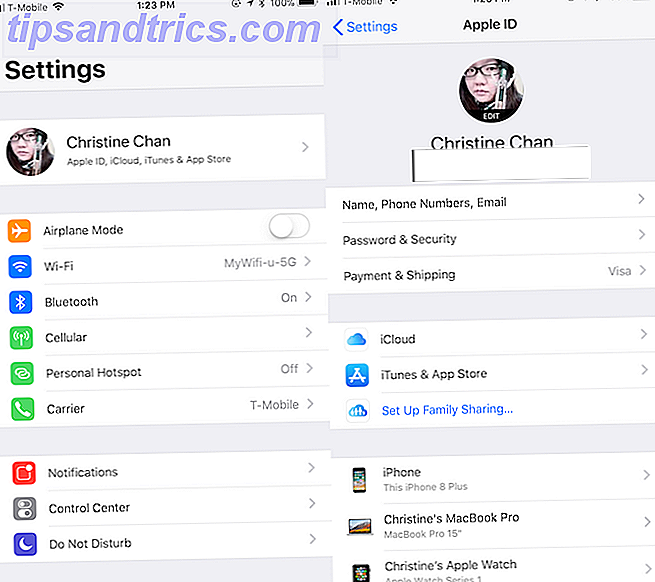
Enquanto o iCloud deve sincronizar automaticamente e as alterações aparecem instantaneamente, às vezes não é o caso. Se isso acontecer, tente estas correções por sua vez:
- Reinicie o seu dispositivo e aguarde. Às vezes tudo que você precisa é paciência.
- Verifique se você está conectado à conta certa em todos os seus dispositivos. Para verificar isso, vá para Configurações> [Seu nome] em cada iPhone ou iPad.
- Novamente, verifique se os servidores da Apple estão funcionando, verificando a página de status.
3. App não está salvando no iCloud
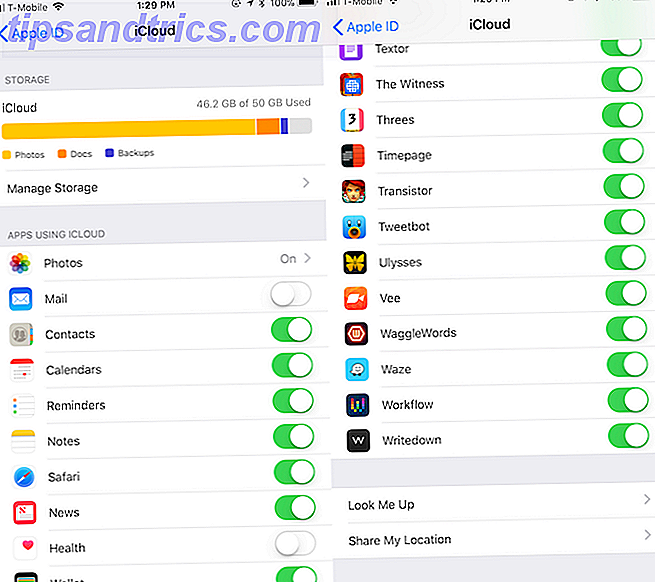
Geralmente, os aplicativos que usam o iCloud Drive para armazenar seus dados fazem isso por padrão. No entanto, às vezes, você deve alterná-los manualmente para salvar no iCloud, nas configurações do aplicativo ou por meio de um prompt de permissão. É fácil verificar e certificar-se de que está ativado para o aplicativo desejado:
- Vá para Configurações> [Seu Nome]> iCloud .
- Percorra a lista de aplicativos e verifique se a alternância está verde para os aplicativos que você deseja salvar no iCloud.
4. Preso no iCloud Signin ou atualizando as configurações do iCloud
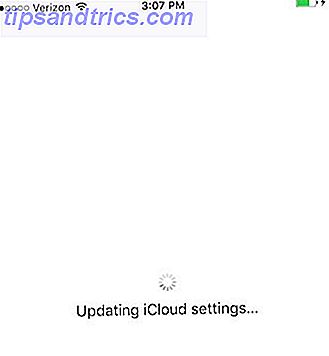
Se você está tentando entrar no iCloud em um dispositivo e ele fica preso, mas os servidores da Apple estão funcionando e suas credenciais funcionam em outro dispositivo, tente uma reinicialização básica:
- Desligue seu telefone pressionando o botão liga / desliga.
- Pressione o botão liga / desliga novamente até o logotipo da Apple aparecer.
- Digite novamente as informações da sua conta do iCloud novamente em Configurações .
Se isso acontecer quando você estiver no Assistente de Configuração após atualizar ou configurar um novo dispositivo e solicitar a instalação do iCloud, a reinicialização também deve funcionar ou uma reinicialização forçada . Quando você tentar de novo, pode optar por ignorar a configuração do iCloud durante a configuração e fazer isso mais tarde.
5. "Erro de autenticação" ao entrar no iCloud
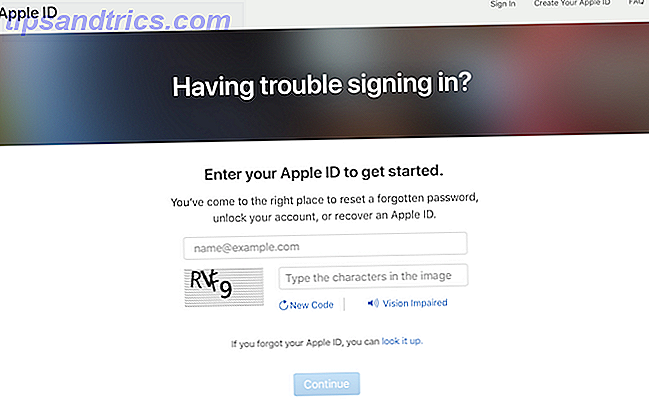
Às vezes você acha que tem as credenciais de login corretas, mas pode ter cometido um erro em algum ponto do caminho. Se você receber uma mensagem de "falha na autenticação" ao tentar fazer login, tente o seguinte:
- Vá para appleid.apple.com.
- Faça o login com suas credenciais da Apple ID / iCloud .
- Se você ainda não conseguir efetuar login, tente redefinir a senha da sua conta clicando na ID ou senha da Apple Esquecida? link na página.
6. “Apple ID não suportado” ao entrar no iCloud
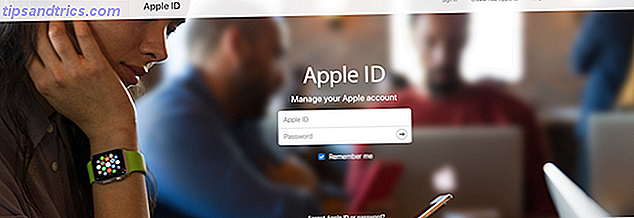
Criar sua ID da Apple é bastante simples. No entanto, você pode ter criado um ID Apple sob circunstâncias não padrão, o que pode causar problemas mais tarde.
Normalmente, se um ID Apple funcionar com a iTunes Store, a App Store, o Game Center, o FaceTime e outros serviços da Apple, ele deve funcionar com o iCloud. Mas se não funcionar com esses serviços, pode haver problemas em usá-lo para o iCloud.
Para isso, a Apple recomenda entrar em contato com o suporte do iCloud para resolver o problema.
7. Alcance ou exceda o limite de armazenamento do iCloud
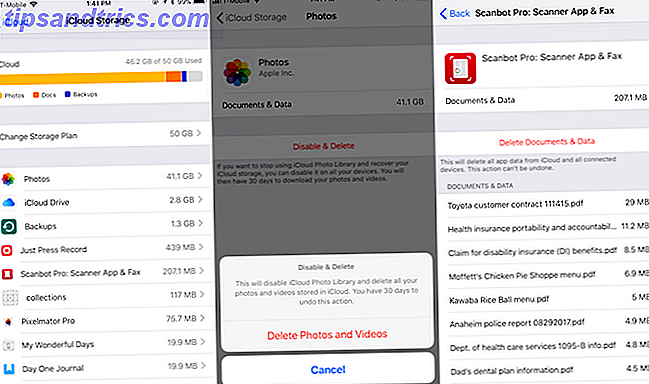
Quando você começa a usar o iCloud para tudo, ele pode ser preenchido rapidamente. Afinal, ele pode ter backups do seu iPhone e iPad, juntamente com fotos e vídeos de alta qualidade, documentos e outros dados no iCloud Drive O que é o iCloud Drive e como funciona? O que é o iCloud Drive e como funciona? Confuso sobre o que torna o iCloud Drive diferente dos outros serviços em nuvem da Apple? Deixe-nos mostrar a você o que ele pode fazer e como você pode aproveitá-lo ao máximo. Consulte Mais informação .
A Apple dá a todos 5GB de armazenamento iCloud gratuitamente. Mas isso geralmente não é suficiente, e muitos usuários acabam recebendo uma mensagem dizendo que atingiram ou excederam o limite de armazenamento do iCloud. Quando isso acontecer, você não poderá fazer backups diários ou salvar mais arquivos no iCloud até que você os corrija. Você tem duas opções para isso: fazer algum espaço ou comprar mais armazenamento É finalmente o momento de comprar mais armazenamento iCloud? É finalmente hora de comprar mais armazenamento iCloud? Agora que o armazenamento do iCloud custa consideravelmente menos do que costumava, talvez seja hora de fazer upgrade para mais de 5 GB. Consulte Mais informação .
A primeira opção envolve verificar seu armazenamento do iCloud e se livrar de dados desnecessários. Para fazer isso:
- Vá para Configurações> [Seu Nome]> iCloud . Toque em Gerenciar Armazenamento .
- Você verá todos os aplicativos e serviços armazenados no iCloud em ordem decrescente, classificados pela maior quantidade de dados.
- Toque em um item para visualizar seu conteúdo e tamanho.
- Para se livrar de algo, basta tocar na opção Excluir documentos e dados (ou algo similar, dependendo do item).
- Aguarde alguns instantes enquanto o iCloud limpa os dados selecionados do seu armazenamento. Então você pode comemorar, porque você recuperou o espaço do armazenamento do iPhone completo? Como criar espaço livre no armazenamento do iPhone iOS completo? Como criar espaço livre no iOS A melhor maneira de maximizar seu espaço de armazenamento disponível no iPhone é comprar o maior dispositivo que você pode pagar. Tarde demais para isso? Veja como criar espaço livre no seu dispositivo iOS. Consulte Mais informação .

Se você preferir não se livrar de nada, considere comprar mais armazenamento. É fácil fazer diretamente do seu dispositivo iOS:
- Vá para Configurações> [Seu Nome]> iCloud> Gerenciar Armazenamento .
- Selecione Alterar plano de armazenamento .
- Você verá seu plano atual, juntamente com as atualizações disponíveis abaixo.
- Os planos da Apple para o iCloud começam em US $ 1 por mês para 50 GB, e sobem para 2 TB por US $ 10 por mês.
- Selecione o que você deseja e toque em Comprar . Você será cobrado imediatamente e o armazenamento estará disponível imediatamente. A data do pagamento mensal reflete sua data de compra original.
- A Apple cobra o seu cartão cobrado todos os meses até que você cancele. Se você tinha um plano pago antes e precisava de uma atualização, a Apple cancela o plano existente e cobra o custo proporcional pelo novo.
8. Não consigo entrar ou sair do iCloud: "Falha na verificação"
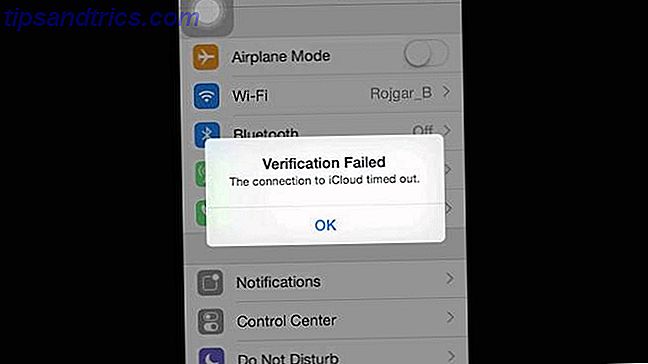
Se você está tentando fazer login ou sair da sua conta do iCloud nas Configurações do seu iPhone ou iPad, mas recebe uma mensagem de erro "Falha na Verificação", há algumas maneiras de corrigir isso:
- Faça um hard reboot do seu telefone. Veja o link na seção "Não é possível conectar-se ao iCloud" acima para obter instruções detalhadas.
- Verifique se você está conectado ao Wi-Fi. Este é um problema comum depois de atualizar o software do seu dispositivo.
- Curiosamente, a data e a hora do seu dispositivo podem estar incorretas, causando problemas de verificação. Corrija isso indo em Ajustes> Geral> Data e Hora . Certifique-se de que a opção Definir Automaticamente esteja ativada e que ela deve se corrigir.
- Use outro dispositivo que tenha o mesmo ID da Apple. Vá para Configurações> [Seu nome]> Senha e segurança> Obter código de verificação . Isso gera um código de seis dígitos que você insere no outro dispositivo (onde você recebe um erro de verificação) se você tiver Autenticação de Dois Fatores ativada .
9. iPhone continua pedindo a senha do iCloud
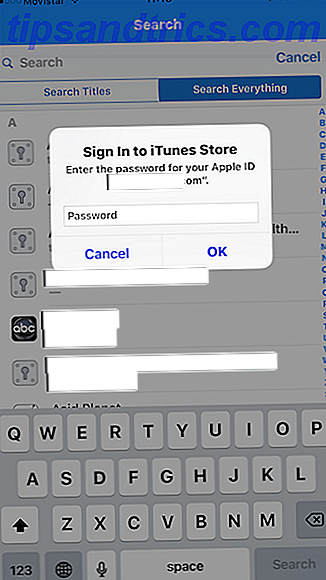
Este é um bug antigo, mas que aparece de volta às vezes. Você está no meio do uso do seu iPhone, quando um prompt aparece solicitando que você insira suas credenciais do iCloud. Você faz isso, mas alguns momentos depois, ele aparece de novo e de novo ... O que você faz?
- Reiniciando seu telefone é o primeiro passo. Faça da maneira tradicional com o botão liga / desliga ou use o método de reinicialização forçada mencionado anteriormente.
- Saia e volte para sua conta do iCloud. Vá para Configurações> [Seu nome]> Sair . Quando o prompt aparecer, toque em Excluir do telefone . Então entre novamente.
- Certifique-se de que os servidores da Apple estão funcionando, verificando a página de status.
- Se nenhuma dessas etapas funcionar, tente redefinir a senha da sua conta da Apple em appleid.apple.com. Digite a nova senha no prompt quando aparecer, e isso deve corrigir o problema.
- A opção de último recurso é fazer o backup e restaurar o seu dispositivo Como atualizar o seu iPhone: iOS, aplicativos e backups de dados Como atualizar o seu iPhone: iOS, aplicativos e backups de dados A temporada de atualização está próxima, então veja como Pronto para o futuro do seu iPhone por mais um ano. Consulte Mais informação . Como esse processo pode ser demorado, verifique se nenhuma das outras soluções funcionou para você.
O iCloud é simples e invisível ... quando funciona corretamente
Muitos usuários da Apple confiam no iCloud para pelo menos alguma coisa, se não tudo. O serviço é transparente e invisível, mas apenas quando funciona. Quando os problemas do iCloud surgem, eles se tornam bastante aparentes, levando a uma experiência frustrante.
Nós cobrimos alguns dos problemas mais comuns com o iCloud aqui, mas há muitos outros problemas irritantes que podem surgir. No entanto, em caso de dúvida, é sempre bom tentar reiniciar o dispositivo para corrigir quaisquer problemas estranhos que você tenha antes de solucionar problemas com o Google.
Agora que você sabe como solucionar problemas do iCloud, confira nosso guia sobre como corrigir os aplicativos para iPhone e iOS do iPhone que estão travando? Tente estas correções iPhone e iOS Apps Keep Crashing? Tente estas correções Há muitas coisas que podem dar errado e causar o seu iPhone a falhar, mas felizmente, existem algumas coisas que você pode fazer quando as coisas dão errado. Consulte Mais informação .
Crédito da imagem: SIphotography / Depositphotos